如果你下载安装完win11系统,发现不喜欢win11任务栏的默认颜色,即可点击更新任务栏的颜色哦,那怎么改win11任务栏颜色呢,可以右键点击桌面空白处,打开个性化选项进入主题设置,通过设置不同主题颜色来更改任务栏的颜色,也可以直接点击颜色选项来改任务栏的颜色哦。
win11任务栏颜色更改方法
1、右键点击桌面空白处,然后选择“个性化”
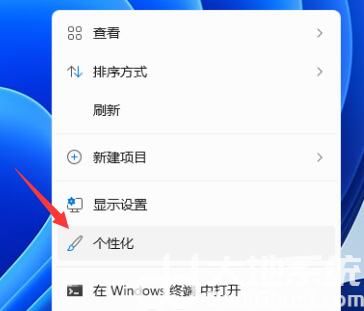
2、在个性化设置中选择对应的主题,每个主题都有着不同的任务栏颜色,看预览图进行选择
3、如果大家不喜欢,还可以点击下方的“颜色”
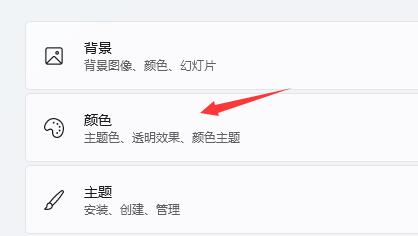
4、在选择模式右侧点击按钮,将它更改为“自定义”
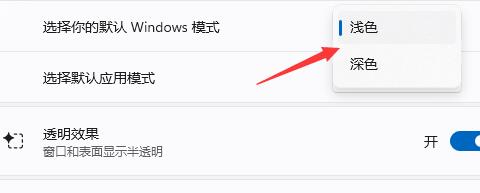
5、在下方“选择你的默认Windows模式”中可以更改任务栏为深色或者浅色